Windows 8 поступово пробивається в маси, породжуючи масу питань у друзів і знайомих, та й у мене самого. Хтось запитує, чи варто переходити на Windows 8? Інших цікавлять враження від використання нової ОС. Ну а тих, хто вже наважився - різні питання про роботу з новим інтерфейсом. Досить часто тематика цих питань - ярлики. Дійсно, покопавшись, розумієш, що тут не все без проблем.
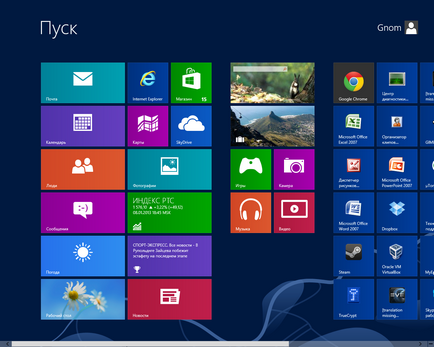
Почнемо з самого простого.
Як в Windows 8 помістити ярлик програми на робочий стіл?
Чи не очевидна завдання. Відкриваємо стартовий екран, список всіх програм, і благополучно розуміємо, що тут цього зробити не можна. Тому йти доведеться обхідним шляхом:
- відкриваємо провідник;
- йдемо на системний диск (як правило - C: \);
- ліземо в папку «Program Files», якщо у вас 64-бітна версія «вісімки» - не забудьте перевірити також і папку «Program Files (x86)»;
- шукаємо папку потрібної програми, бачимо в ній її виконуваний файл (як правило, має іконку шуканої програми);
- виконуємо на цьому файлі правий клік, і в випадаючому меню вибираємо «створити ярлик»;
- «вінда» відразу запропонує помістити його на робочий стіл, погоджуємося;
- переходимо на робочий стіл, бачимо ярлик. Вуаля. Якщо треба - перейменовуємо.
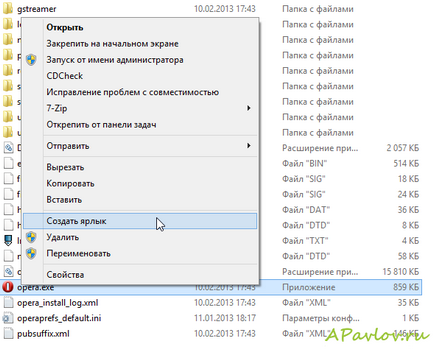
Як в Windows 8 помістити ярлик програми на панель задач (таскбар)?
Тут, здавалося б, простіше. Запускаємо стартовий екран, шукаємо нову програму, клацаємо правою кнопкою, внизу вибираємо «закріпити на панелі завдань».
Здавалося б, все просто. Але, от біда, для деяких програм такого пункту просто немає, а меню виглядає ось так:
І що робити? Вихід - знову-таки обхідний шлях. Спочатку створюємо ярлик способом, описаним вище, потім з робочого столу «тягнемо» його в панель завдань.
Мало місця на панелі завдань!
Теж розв'язувана проблема. Правий клік на панелі завдань, прибираємо галочку «Закріпити панель завдань», і тепер її розмір можна змінювати, потягнувши за край. Наприклад, зробити в два рази більше (відповідно, стане два ряди ярликів). Якщо ж ви вважаєте, що при цьому вона займе дуже багато місця - підіть іншим шляхом. Зменшіть ярлики. Зробити це можна, виконавши правий клік на панелі завдань, і вибравши «властивості». Там ви і побачите потрібну галочку:
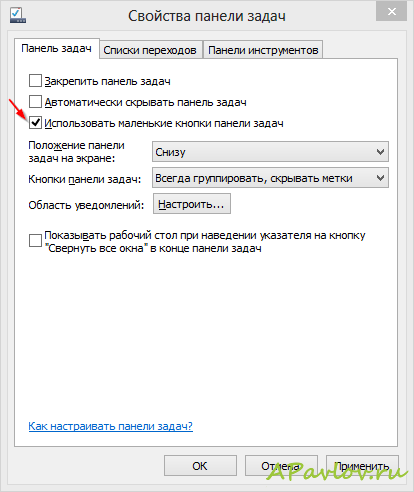
А результат, в результаті, може виглядати так: